說明書索引:AUTO ISO 最慢快門速度 \ 間隔拍攝 (縮時攝影設定)
說明書索引
NIKON D850
PDF說明書:https://download.nikonimglib.com/archive5/aVW8o001Pfb80544r4J760tmja72/D850UMNSG_NSGTH(Tc)05.pdf
選單指南:https://download.nikonimglib.com/archive5/hRVvE00g18QE05uUNzD52wCZMb40/D850MG_(Tc)07.pdf
線上說明書:https://onlinemanual.nikonimglib.com/d850/zh-tw/
AUTO ISO 自動感光度控制 https://onlinemanual.nikonimglib.com/d850/zh-tw/10_iso_sensitivity_02.html
自動 ISO 感光度控制
若在相片拍攝選單的 ISO 感光度設定 > 自動 ISO 感光度控制 中選擇了 開啟,當使用由使用者所選值無法達到最佳曝光時,相機將自動調整 ISO 感光度(使用了閃光燈時,相機將適當調整 ISO 感光度)。
-
選擇 自動 ISO 感光度控制。
在相片拍攝選單中選擇 ISO 感光度設定,然後反白顯示 自動 ISO 感光度控制 並按下 2。
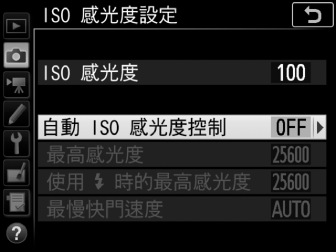
-
選擇 開啟。
反白顯示 開啟 並按下 J(若選擇了 關閉,ISO 感光度將固定在使用者所選值上)。
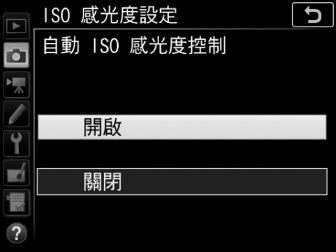
-
調整設定ISO最高質與最低值。
您可使用 最高感光度 選擇自動 ISO 感光度的最大值(自動 ISO 感光度的最小值自動設為 ISO 64;請注意,若使用者所選 ISO 感光度高於 最高感光度 中的所選值,相機將使用由使用者所選的值)。在曝光模式 P 和 A 下,僅當在 最慢快門速度(1/4000 秒至 30 秒,或 自動)中所選的快門速度下會導致曝光不足時,相機才調整 ISO 感光度(在模式 S 和 M 下,相機將為在使用者所選快門速度下獲取最佳曝光而調整 ISO 感光度)。若選擇了 自動,相機將根據鏡頭焦距選擇最慢快門速度;在拍攝快速移動的主體時選擇較快速度可減少模糊。設定完成後,按下 J 退出。
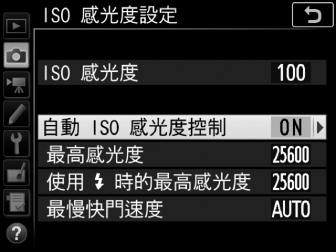
當選擇了 開啟 時,觀景器和控制面板中將顯示 ISO AUTO。若使用者所選的感光度值發生變化,這些指示器將閃爍,且變化後的數值將顯示在觀景器和控制面板中。
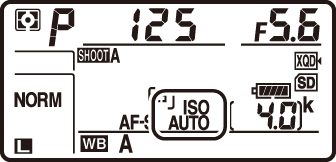

AUTO ISO 最慢快門速度
拍攝縮時時AUTO ISO 最慢快門速度,通常設定比間隔時間少一秒。自動快門速度選擇可透過反白顯示 自動 並按下 2 進行微調:例如,每間隔5秒拍一張照片,最慢快門速度就設定4秒。但是請注意,自動 僅在使用 CPU 鏡頭時起作用;若使用未指定鏡頭資料的非 CPU 鏡頭,最慢快門速度將固定為 1/30 。若在 最高感光度 中所選的 ISO 感光度下無法取得最佳曝光,快門速度可能會降至所選最慢值以下。
間隔定時拍攝 https://onlinemanual.nikonimglib.com/d850/zh-tw/18_menu_guide_03_26.html
間隔定時拍攝
拍攝前
開始間隔定時拍攝之前,請先在目前設定下試拍一張照片,並在螢幕中查看效果。將設定調整至滿意狀態後,請關閉觀景器接目鏡快門以防止光線從觀景器進入而干擾相片和曝光。
選擇一個開始時間之前,請在設定選單中選擇 時區及日期,並確認相機時鐘已設為正確的時間和日期(0 時區及日期)。
我們建議您使用三腳架並停用鏡頭減震(VR)。開始拍攝前,請先將相機固定在三腳架上。為確保拍攝不被中斷,請確認相機電池已充滿電。若不確定,則請在使用前為電池充電或使用一個 AC 變壓器和電源連接器(另行選購)。
-
選擇 間隔定時拍攝。
反白顯示相片拍攝選單中的 間隔定時拍攝 並按下 2 顯示間隔定時拍攝設定。
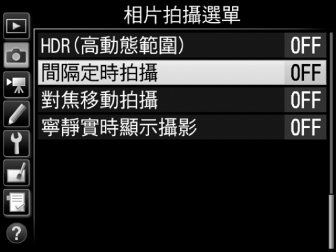

-
調整間隔定時拍攝設定。
選擇開始日期和時間、間隔、每個間隔下的拍攝張數以及曝光平滑化、寧靜攝影、間隔優先和攝影開始時的儲存檔案夾選項。
-
選擇開始日期和時間的步驟如下:

反白顯示 選擇開始日期/時間 並按下 2。

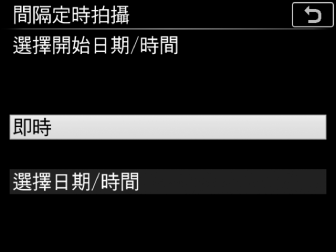
反白顯示一個選項並按下 J。
若要立即開始拍攝,請選擇 即時。若要在所選日期和時間開始拍攝,請選擇 選擇日期/時間,然後選擇日期和時間並按下 J。
-
選擇拍攝間隔的步驟如下:

反白顯示 間隔 並按下 2。

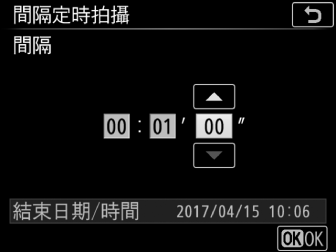
選擇一個間隔時間(小時、分鐘和秒鐘)並按下 J。
-
選擇每個間隔下的拍攝張數的步驟如下:

反白顯示 間隔數 × 拍攝張數/間隔 並按下 2。

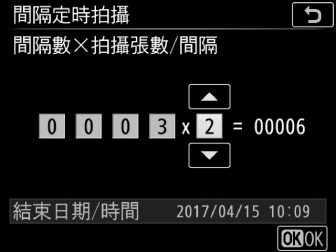
選擇間隔次數和每個間隔下的拍攝張數並按下 J。
在 S(單張)模式下,相機將以用戶設定 d1(低速連拍模式拍攝速度;0 d1:低速連拍模式拍攝速度)中所選的速度拍攝每個間隔中的相片。
-
啟用或停用曝光平滑化的步驟如下:

反白顯示 曝光平滑化 並按下 2。

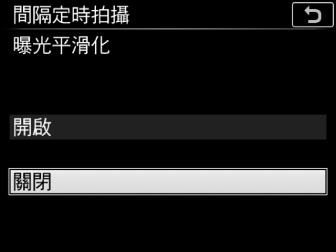
反白顯示一個選項並按下 J。
-
啟用或停用寧靜攝影的步驟如下:

反白顯示 寧靜攝影 並按下 2。

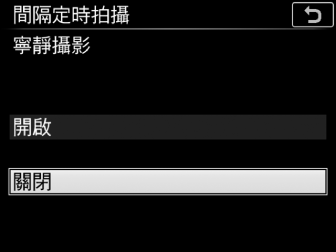
反白顯示一個選項並按下 J。
若選擇了 開啟,僅當在開始或結束拍攝時升起或降下反光鏡的情況下才能聽到快門或反光鏡的聲音。自動對焦無法使用。
-
選擇間隔優先選項的步驟如下:
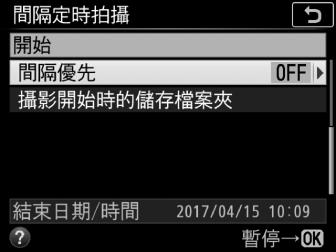
反白顯示 間隔優先 並按下 2。

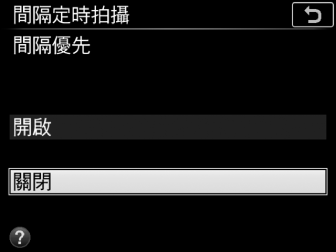
反白顯示一個選項並按下 J。
若選擇了 開啟,當相機無法對焦或快門釋放按鍵無法使用時,間隔定時拍攝將會結束。
-
選擇攝影開始時的儲存檔案夾選項的步驟如下:

反白顯示 攝影開始時的儲存檔案夾 並按下 2。

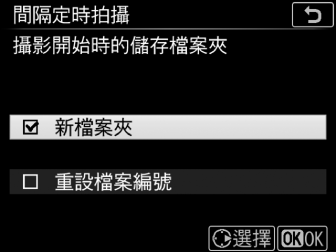
反白顯示選項並按下 2 確定選擇或取消選擇。按下 J 繼續。
-
-
開始拍攝。
反白顯示 開始 並按下 J。第一系列的拍攝將在指定開始時間進行,若在步驟 2 中已將 選擇開始日期/時間 設為 即時,第一系列的拍攝則在大約 3 秒後開始。相機將以所選間隔時間持續拍攝,直至拍攝完所有相片。

拍攝期間
間隔定時拍攝過程中,Q 圖示將會在控制面板中閃爍。在下一個拍攝間隔即將開始之前,快門速度顯示中將出現剩餘間隔次數,且光圈顯示中將會出現目前間隔下的剩餘可拍攝張數。在其他時候,半按快門釋放按鍵即可查看剩餘間隔次數和每個間隔下的拍攝張數(釋放按鍵時,將顯示快門速度和光圈直至待機定時時間耗盡)。
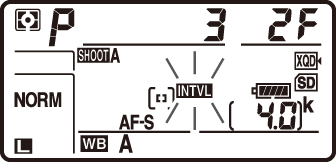
您可在間隔定時拍攝開啟後的待機過程中調整設定,使用選單以及重播照片。在每個間隔的大約 4 秒之前,螢幕將自動關閉。請注意,在間隔定時拍攝期間更改相機設定可能導致拍攝結束。
拍攝模式
無論選擇了何種拍攝模式,相機都將在每個間隔中拍攝指定張數的相片。
暫停間隔定時拍攝
透過在兩次間隔之間按下 J 或在間隔定時拍攝選單中選擇 暫停 可暫停間隔定時拍攝。
恢復間隔定時拍攝
NIKON D7200
說明書:https://download.nikonimglib.com/archive3/fbRtU00PdHzE037E74598nztgZ84/D7200UM_SG(Tc)04.pdf
AUTO ISO 自動感光度控制
間隔定時拍攝
微時攝影
NIKON Z7 Z6
PDF說明書:https://download.nikonimglib.com/archive5/RaH7L00iR9Hj05HLcDa54UHgp956/Z7Z6RM_(Tc)07.pdf
AUTO ISO 自動感光度控制 第173-174頁
間隔定時拍攝 第216-225頁
微時攝影 第227-234頁
NIKON Z7II Z6II
PDF說明書:https://download.nikonimglib.com/archive5/ADIYV00MVGlS050HXLa52Tbqwb97/Z7IIZ6IIRM_(Tc)06.pdf
AUTO ISO 自動感光度控制 第265-266頁
間隔定時拍攝 第326-339頁
微時攝影 第340-351頁
Z7II Z6II 線上說明書:https://onlinemanual.nikonimglib.com/z7II_z6II/zh-tw/
NIKON Z8 :
PDF說明書:https://download.nikonimglib.com/archive6/EdEqA00WtLZu06WFr5j19bnClG84/Z8RG_(Tc)03_01.pdf
線上說明書:https://onlinemanual.nikonimglib.com/z8/zh-tw/
NIKON Z9
PDF 說明書:https://download.nikonimglib.com/archive5/wcYzB00Qc6rO05Xn4lB70IPOcf12/Z9RG_(Tc)03.pdf
ISO 感光度設定 : 155-158頁
間隔定時拍攝 & 微時攝影 : 556-581頁
網頁版說明書:https://onlinemanual.nikonimglib.com/z9/zh-tw/
ISO 感光度設定 https://onlinemanual.nikonimglib.com/z9/zh-tw/15_menu_guide_02_10.html#sm_iso_sensitivity_settings
間隔定時拍攝 https://onlinemanual.nikonimglib.com/z9/zh-tw/15_menu_guide_02_31.html#interval_timer_shooting
縮時短片 https://onlinemanual.nikonimglib.com/z9/zh-tw/15_menu_guide_02_32.html#time-lapse_movie
SONY A7M3 / A7R4 / A7R3
A7M3
PDF說明書:https://www.sony.com/electronics/support/res/manuals/4732/13e85298796de07995e2f17310fc2dcc/47329505M.pdf
線上說明書:https://helpguide.sony.net/ilc/1720/v1/zh-tw/index.html
A7R4
線上說明書:https://helpguide.sony.net/ilc/1930/v1/zh-tw/index.html
A7R3
線上說明書:https://helpguide.sony.net/ilc/1710/v1/zh-tw/index.html
ISO AUTO最小速度
當拍攝模式為P(程式自動)或A(光圈優先)時,如果您選取[ISO AUTO],則可以設定ISO感光度開始變更的快門速度。
此功能適用於拍攝移動被攝體。您可以將被攝體模糊程度減到最小,同時防止相機晃動。
-
MENU→
 (拍攝設定1)→[ISO AUTO最小速度]→要使用的設定。
(拍攝設定1)→[ISO AUTO最小速度]→要使用的設定。
選單項目詳細資訊
- FASTER(較快)/FAST(快):
- ISO感光度將會在快門速度比[標準]更快時開始變更,因此可以防止相機晃動和被攝體模糊。
- STD(標準):
- 相機會根據鏡頭焦距自動設定快門速度。
- SLOW(慢)/SLOWER(較慢):
- ISO感光度將會在快門速度比[標準]更慢時開始變更,因此可以拍出雜訊更少的影像。
- 1/8000 ― 30":
- ISO感光度會在您已設定的快門速度開始變更。
提示
- ISO感光度開始在[較快]、[快]、[標準]、[慢]和[較慢]之間變更的快門速度差異為1 EV。
注意
- 如果曝光不足,即使ISO感光度在[ISO AUTO]中設定為[ISO AUTO最高值],為了以適當的曝光拍攝,快門速度將會比[ISO AUTO最小速度]中設定的速度更慢。
- 在下列情況下,快門速度可能不會依設定運作:
- 當使用閃光燈拍攝明亮場景時。(最快快門速度受限於1/250秒的閃光同步速度。)
- 當[閃光燈模式]設定為[強制閃光]並且使用閃光燈拍攝昏暗場景時。(最慢快門速度受限於相機自動判斷的速度。)
時間間隔拍攝功能
您可以使用事先設定的拍攝時間間隔和拍攝張數,自動拍攝一系列靜態影像(時間間隔拍攝)。然後,您可以使用電腦軟體Imaging Edge,從時間間隔拍攝所創造的靜態影像製作動態影像。您無法在相機上從靜態影像製作動態影像。
當相機的系統軟體(韌體)為3.00版或更新版本時,可使用此功能。
-
MENU→
 (拍攝設定1)→[
(拍攝設定1)→[ 時間間隔拍攝功能]→[時間間隔拍攝]→[開]。
時間間隔拍攝功能]→[時間間隔拍攝]→[開]。 -
MENU→
 (拍攝設定1)→[
(拍攝設定1)→[ 時間間隔拍攝功能]→選取您要設定的項目和要使用的設定。
時間間隔拍攝功能]→選取您要設定的項目和要使用的設定。 -
按下快門按鈕。
當經過[拍攝開始時間]設定的時間時,將會開始拍攝。
- 當[拍攝次數]設定的拍攝張數完成時,相機會返回時間間隔拍攝的待機畫面。
選單項目詳細資訊
- 時間間隔拍攝:
- 設定是否執行時間間隔拍攝。([開]/[關])
- 拍攝開始時間:
- 設定從按下快門按鈕到時間間隔拍攝開始的時間。(1秒至99分59秒)
- 拍攝間隔:
- 設定時間間隔(一次曝光開始到下次拍攝曝光開始的時間)。(1秒至60秒)
- 拍攝次數:
- 設定時間間隔拍攝的拍攝張數。(1張至9999張)
- AE追蹤靈敏度:
- 設定針對時間間隔拍攝過程中的亮度變化的自動曝光追蹤靈敏度。如果選取[低],時間間隔拍攝過程中的曝光變更會較順暢。([高]/[中]/[低])
- 間隔內的靜音拍攝:
- 設定時間間隔拍攝過程中是否執行靜音拍攝。([開]/[關])
- 拍攝間隔優先順序:
- 設定當曝光模式為[程式自動]或[光圈優先]且快門速度變得比[拍攝間隔]設定的時間更長時,是否以拍攝間隔為優先。([開]/[關])
提示
- 如果在時間間隔拍攝過程中按下快門按鈕,將會結束時間間隔拍攝,且相機會返回時間間隔拍攝的待機畫面。
- 若要回到一般拍攝模式,請選取MENU→
 (拍攝設定1)→[
(拍攝設定1)→[ 時間間隔拍攝功能]→[時間間隔拍攝]→[關]。
時間間隔拍攝功能]→[時間間隔拍攝]→[關]。 - 如果在拍攝開始時,按下已指派為下列功能其中之一的按鍵,該功能在時間間隔拍攝過程中仍會為持啟動,即使沒有按住按鈕也一樣。
- [AEL固定]
-
[
 AEL固定]
AEL固定]
- [AF/MF控制固定]
- [固定期間登錄AF區域]
- 使用時間間隔拍攝所拍攝的靜態影像會在播放畫面上顯示為一個群組。
- 使用時間間隔拍攝所拍攝的靜態影像可在相機上連續播放。如果您想要使用靜態影像製作動態影像,可以預覽其成果。
注意
- 您可能無法錄製設定的影像張數,端視剩餘電量和錄製媒體上的可用空間量而定。拍攝時透過USB供電,並使用空間足夠的記憶卡。
- 在時間間隔拍攝過程中(包括按下快門按鈕和拍攝開始之間的時間),您無法執行MENU操作,不過可以執行轉盤操作。您可以執行MENU操作,直到按下快門按鈕為止。
- 在時間間隔拍攝過程中,不會顯示自動檢視。
-
在預設設定中,[間隔內的靜音拍攝]設定為[開],不論[
 靜音拍攝]的設定為何都一樣。
靜音拍攝]的設定為何都一樣。
SONY A1 \ A7M4
SONY A1
- 21/09/2022
- 30.1 MB 19/02/2021
SONY A7M4
- 24/08/2022
SONY A73\A7III :
PDF說明書:https://www.sony.com/electronics/support/res/manuals/4732/13e85298796de07995e2f17310fc2dcc/47329505M.pdf線上說明書:https://helpguide.sony.net/ilc/1720/v1/zh-tw/index.html
SONY A92\A9II :
PDF說明書:https://www.sony.com/electronics/support/res/manuals/5010/3814e28e5241cf522ca2bd1df878a6b2/50104735M.pdf線上說明書:https://helpguide.sony.net/ilc/1960/v1/zh-tw/index.html
ISO AUTO最小速度

當拍攝模式為P(程式自動)或A(光圈優先)時,如果您選取[ISO AUTO],則可以設定ISO感光度開始變更的快門速度。
此功能適用於拍攝移動被攝體。您可以將被攝體模糊程度減到最小,同時防止相機晃動。
-
MENU→
 (曝光/顏色)→[曝光]→[ISO AUTO最小速度]→要使用的設定。
(曝光/顏色)→[曝光]→[ISO AUTO最小速度]→要使用的設定。
選單項目詳細資訊
- SLOWER(較慢)/SLOW(慢):
- ISO感光度將會在快門速度比[標準]更慢時開始變更,因此可以拍出雜訊更少的影像。
- STD(標準):
- 相機會根據鏡頭焦距自動設定快門速度。
- FAST(快)/FASTER(較快):
- ISO感光度將會在快門速度比[標準]更快時開始變更,因此可以防止相機晃動和被攝體模糊。
- 1/16000―30":
- ISO感光度會在您已設定的快門速度開始變更。
提示
- ISO感光度開始在[較慢]、[慢]、[標準]、[快]和[較快]之間變更的快門速度差異為1 EV。
注意
- 如果曝光不足,即使ISO感光度在[ISO AUTO]中設定為[ISO AUTO最高值],為了以適當的曝光拍攝,快門速度將會比[ISO AUTO最小速度]中設定的速度更慢。
- 在下列情況下,快門速度可能不會依設定運作:
- 當最快快門速度已根據[快門類型]設定而變更時。
-
在[
 快門類型]設定為[電子式快門]的情況下,使用閃光燈拍攝明亮場景時(最快快門速度受限於閃光燈同步速度*。)
快門類型]設定為[電子式快門]的情況下,使用閃光燈拍攝明亮場景時(最快快門速度受限於閃光燈同步速度*。)*閃光燈同步速度會因[閃光同步速度優先]的設定而有差異。
- 當[閃光燈模式]設定為[強制閃光]並且使用閃光燈拍攝昏暗場景時。(最慢快門速度受限於相機自動判斷的速度。)
時間間隔拍攝功能

您可以使用事先設定的拍攝時間間隔和拍攝張數,自動拍攝一系列靜態影像(時間間隔拍攝)。在本相機上,您無法從以時間間隔拍攝產生的靜態影像製作動態影像。
-
MENU→
 (拍攝)→[過片模式]→[時間間隔拍攝功能]→[時間間隔拍攝]→[開]。
(拍攝)→[過片模式]→[時間間隔拍攝功能]→[時間間隔拍攝]→[開]。 -
MENU→
 (拍攝)→[過片模式]→[時間間隔拍攝功能]→選取要設定的項目,然後選取要使用的設定。
(拍攝)→[過片模式]→[時間間隔拍攝功能]→選取要設定的項目,然後選取要使用的設定。 -
按下快門按鈕。
當經過[拍攝開始時間]設定的時間時,將會開始拍攝。
- 當[拍攝次數]設定的拍攝張數完成時,相機會返回時間間隔拍攝的待機畫面。
選單項目詳細資訊
- 時間間隔拍攝:
- 設定是否執行時間間隔拍攝。([關]/[開])
- 拍攝開始時間:
- 設定從按下快門按鈕到時間間隔拍攝開始的時間。(1秒至99分59秒)
- 拍攝間隔:
- 設定時間間隔(一次曝光開始到下次拍攝曝光開始的時間)。(1秒至60秒)
- 拍攝次數:
- 設定時間間隔拍攝的拍攝張數。(1張至9999張)
- AE追蹤靈敏度:
- 設定針對時間間隔拍攝過程中的亮度變化的自動曝光追蹤靈敏度。如果選取[低],時間間隔拍攝過程中的曝光變更會較順暢。([高]/[中]/[低])
- 間隔內的快門類型:
- 設定時間間隔拍攝過程中的快門類型。([機械式快門]/[電子式快門])
- 拍攝間隔優先順序:
- 設定當曝光模式為[程式自動]或[光圈優先]且快門速度變得比[拍攝間隔]設定的時間更長時,是否以拍攝間隔為優先。([關]/[開])
提示
- 如果在時間間隔拍攝過程中按下快門按鈕,將會結束時間間隔拍攝,且相機會返回時間間隔拍攝的待機畫面。
- 若要返回一般拍攝模式,請將[時間間隔拍攝]設定為[關]。
- 如果在拍攝開始時,按下已指派為下列功能其中之一的按鍵,該功能在時間間隔拍攝過程中仍會為持啟動,即使沒有按住按鈕也一樣。
- [AEL固定]
-
[
 AEL固定]
AEL固定]
- [AF/MF選擇器固定]
- [固定期間登錄AF區域]
- [AWB鎖固定]
- [固定期間的我的轉盤1]至[固定期間的我的轉盤3]
- 如果將[以群組形式顯示]設定為[開],使用時間間隔拍攝功能所拍攝的靜態影像會在群組中顯示。
- 使用時間間隔拍攝所拍攝的靜態影像可在相機上連續播放。如果您想要使用靜態影像製作動態影像,可以預覽其成果。
注意
- 您可能無法錄製設定的影像張數,端視剩餘電量和錄製媒體上的可用空間量而定。拍攝時透過USB供電,並使用空間足夠的記憶卡。
- 當拍攝間隔較短時,相機可能容易變熱。視環境溫度而定,您可能無法錄製設定的影像張數,因為相機可能停止錄製以保護設備。
- 在時間間隔拍攝過程中(包括按下快門按鈕和拍攝開始之間的時間),您無法操作專用的拍攝設定畫面或MENU畫面。不過,您可以使用自訂的轉盤或控制滾輪來調整某些設定,例如快門速度。
- 在時間間隔拍攝過程中,不會顯示自動檢視。
- [間隔內的快門類型]設定為[電子式快門]作為預設值,不論[快門類型]的設定為何都一樣。
- 在下列情況下,無法使用時間間隔拍攝:
- 拍攝模式設定為[智慧式自動]
- [像素偏移多重拍攝]不是設定為[關]
CANON 5D4
PDF說明書:https://www2.canon.com.hk/myContent/Manual_Download/EOS5DMIV_IM_TC_HK.pdf
AUTO ISO 最慢快門設定 第179-182頁間隔拍攝功能 (無此功能)
拍攝縮時短片 第371-378頁
CANON EOS R5 \ R6 \R6II
ISO自動的最低快門速度
要避免自動設定過低的快門速度,可設定ISO自動的最低快門速度。
在[]或[
]模式下使用廣角鏡頭拍攝移動主體或使用遠攝鏡頭時,該功能較為有效。這可以減輕相機震動及主體模糊。
-
選擇[最低快門速度]。
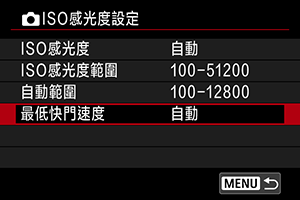
-
設定所需的最低快門速度。
自動
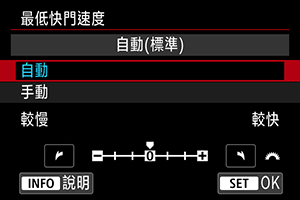
- 如果選擇[自動],轉動
轉盤設定與標準速度的差異(向較慢或較快設定),然後按下
。
手動
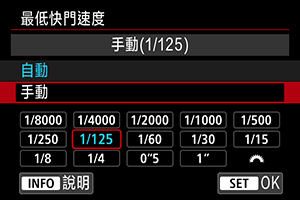
- 如您選擇[手動],請轉動
轉盤選擇快門速度,然後按下
。
- 如果選擇[自動],轉動
https://cam.start.canon/tc/C003/manual/html/UG-03_Shooting-1_0070.html
間隔計時器拍攝
https://cam.start.canon/tc/C003/manual/html/UG-03_Shooting-1_0150.html
使用間隔計時器,可設定拍攝間隔和拍攝張數,從而使相機根據設定的間隔反復拍攝單張相片直至達到指定的拍攝張數為止。
-
選擇[
: 間隔計時器]。
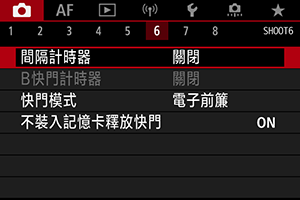
-
選擇[啟用]。
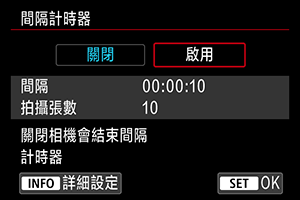
- 選擇[啟用],然後按下
按鈕。
- 選擇[啟用],然後按下
-
設定拍攝間隔和拍攝張數。
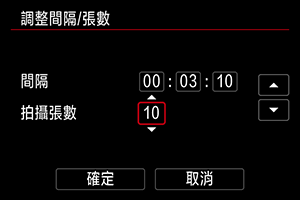
- 選擇要設定的選項(小時: 分鐘: 秒/拍攝張數)。
- 按下
以顯示[
]。
- 設定所需數值,然後按下
。(返回[
]。)
-
間隔
可在[00:00:01]–[99:59:59]範圍內設定。
-
拍攝張數
可在[01]–[99]範圍內設定。要使間隔計時器不受拍攝張數限制持續拍攝至將其停止為止,設定[00]。
-
選擇[確定]。
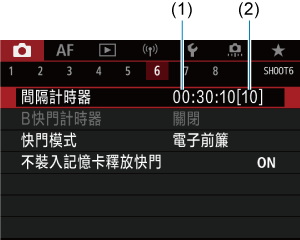
-
選單畫面上將顯示間隔計時器設定。
(1) 間隔
(2) 拍攝張數
-
-
拍攝相片。
- 第一張相片拍攝完成,並按照間隔計時器設定繼續拍攝。
- 間隔計時器拍攝期間,[
]會閃爍。
- 拍攝完設定數量的相片後,間隔計時器拍攝將會停止並自動取消。
縮時短片:https://cam.start.canon/tc/C003/manual/html/UG-03_Shooting-2_0110.html
OM SYSTEM OM-1 :
PDF說明書:https://omsystem.com.hk/files/2022/Manual/OM-1_CHT_00.pdf
04-1-416-1_%E9%A0%81%E9%9D%A2_123.jpg)
04-1-416-1_%E9%A0%81%E9%9D%A2_124.jpg)
04-1-416-1_%E9%A0%81%E9%9D%A2_125.jpg)
04-1-416-1_%E9%A0%81%E9%9D%A2_126.jpg)
04-1-416-1_%E9%A0%81%E9%9D%A2_128.jpg)
04-1-416-1_%E9%A0%81%E9%9D%A2_127.jpg)
04-1-416-1_%E9%A0%81%E9%9D%A2_241.jpg)
04-1-416-1_%E9%A0%81%E9%9D%A2_242.jpg)
04-1-416-1_%E9%A0%81%E9%9D%A2_243.jpg)
04-1-416-1_%E9%A0%81%E9%9D%A2_244.jpg)
04-1-416-1_%E9%A0%81%E9%9D%A2_245.jpg)
04-1-416-1_%E9%A0%81%E9%9D%A2_246.jpg)
04-1-416-1_%E9%A0%81%E9%9D%A2_247.jpg)
04-1-416-1_%E9%A0%81%E9%9D%A2_248.jpg)





留言
張貼留言